echarts入门教程
一、echarts介绍
ECharts是由百度团队开发的,可高度个性化定制的数据可视化图表库。它的底层依赖轻量级的Canvas类库ZRender,是一个纯JavaScript的图标库,兼容(IE8/9/10/11,Chrome,Firefox,Safari等)主流浏览器,可以运行在PC和移动设备上。
二、完成一个简单图标
废话不多说,一起来完成一个简单的图表,体验一下ECharts的神奇吧!
1.引入ECharts
ECharts3开始不再强制使用AMD的方式按需引入,那么简单粗暴,直接在官网下载所需ECharts文件,像引入普通JavaScript库一样用script标签引入即可。简单吧,看代码:
<!DOCTYPE html> <html lang="en"> <head> <meta charset="UTF-8"> <title>ECharts入门</title> </head> <body> <!-- 引入ECharts文件 --> <script src='echarts.min.js'></script> </body>
</html>
注:建议把js文件放在body下方
2.准备一个具备宽高的DOM容器
<body> <!-- 为ECharts准备一个具备大小(宽高)的DOM容器--> <div id='main' style='width:600px;height:400px;'></div> </body>
3.初始化一个echarts实例
<body> <!-- 为ECharts准备一个具备大小(宽高)的DOM容器--> <div id='main' style='width:600px;height:400px;'></div> <!--引入echarts.js--> <script src='./echarts.min.js'></script> <script> //基于准备好的DOM,初始化echarts实例 var myChart = echarts.init(document.getElementById('main')); </script> </body>
4.指定图表的配置项和数据
//指定图表的配置项和数据
var option = { title:{ text:'EChars入门' }, //提示框组件 tooltip:{ //坐标轴触发,主要用于柱状图,折线图等 trigger:'axis' }, //图例 legend:{ data:['销量'] }, //横轴 xAxis:{ data:["衬衫","羊毛衫","雪纺衫","裤子","高跟鞋","袜子"] }, //纵轴 yAxis:{}, //系列列表。每个系列通过type决定自己的图表类型 series:[{ name:'销量', //折线图 type:'line', data:[5, 20, 36, 10, 10, 20] }] };
5.显示图标
//使用刚指定的配置项和数据显示图表 myChart.setOption(option);
6.完整代码
<!DOCTYPE html> <html lang="en"> <head> <meta charset="UTF-8"> <title>ECharts入门</title> </head> <body> <!-- 为ECharts准备一个具备大小(宽高)的DOM容器--> <div id='main' style='width:600px;height:400px;'></div> <!-- 引入ECharts文件 --> <script src='./echarts.min.js'></script> <script> //基于准备好的DOM,初始化echarts实例 var myChart = echarts.init(document.getElementById('main')); //指定图表的配置项和数据 var option = { title:{ text:'EChars入门' }, //提示框组件 tooltip:{ //坐标轴触发,主要用于柱状图,折线图等 trigger:'axis' }, //图例 legend:{ data:['销量'] }, //横轴 xAxis:{ data:["衬衫","羊毛衫","雪纺衫","裤子","高跟鞋","袜子"] }, //纵轴 yAxis:{}, //系列列表。每个系列通过type决定自己的图表类型 series:[{ name:'销量', //折线图 type:'line', data:[5, 20, 36, 10, 10, 20] }] }; //使用刚指定的配置项和数据显示图表 myChart.setOption(option); </script> </body> </html>
7.生成图表,如图:
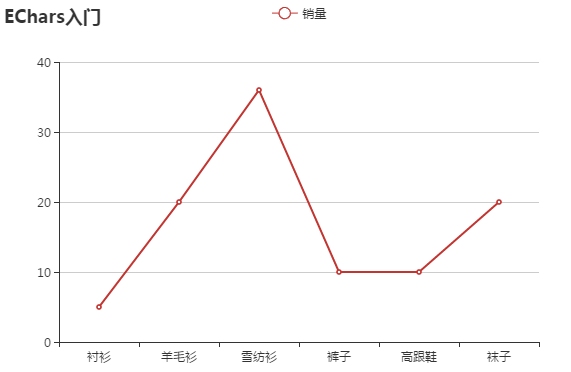
就这样,一个漂亮的图表生成了,是不是很简单呢?




【推荐】编程新体验,更懂你的AI,立即体验豆包MarsCode编程助手
【推荐】凌霞软件回馈社区,博客园 & 1Panel & Halo 联合会员上线
【推荐】抖音旗下AI助手豆包,你的智能百科全书,全免费不限次数
【推荐】轻量又高性能的 SSH 工具 IShell:AI 加持,快人一步